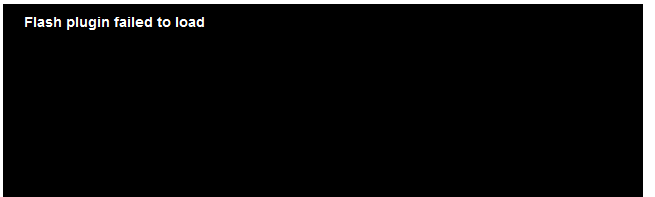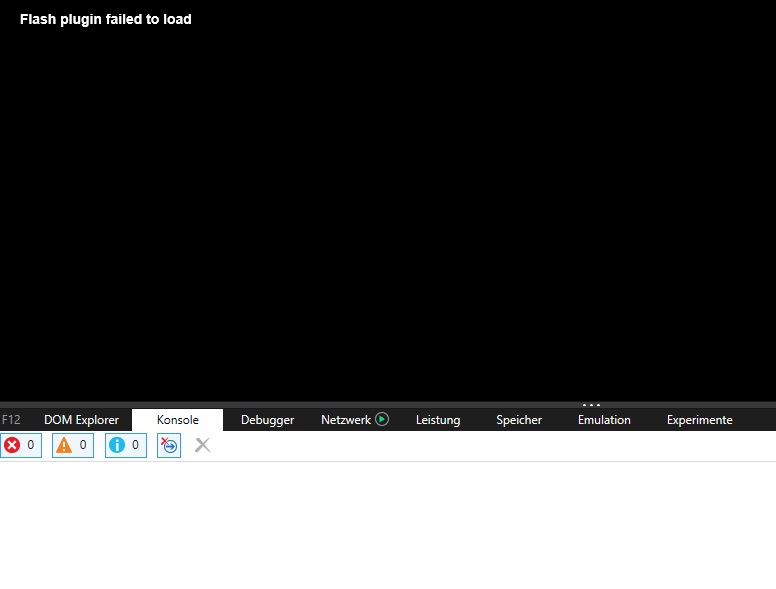Couldn’t load plugin – что это значит, что делать чтобы исправить?
Автор: Юрий Белоусов · Опубликовано 01.03.2017 · Обновлено 13.04.2017
Couldn’t load plugin – что это значит, что делать чтобы исправить?
Некоторые пользователи при запуске видео и игр в популярном браузере Опера могут столкнуться с невозможность воспроизвести видео и надписью «Couldn’t load plugin».
В этой статье разберемся, что это значит и что нужно делать чтобы исправить проблему в Опере.
Что значит «Couldn’t load plugin»?
Couldn’t load plugin (в переводе с английского на русский) означает: невозможно загрузить плагин.
Если кто не знает, плагин – это, если объяснять простым языком, небольшая программа, которая выполняет определенные функции.
Что делать чтобы исправить?
Фраза «Couldn’t load plugin», которую пишет Опера при просмотре видео, указывает на вполне конкретную ошибку браузера. А именно: отсутствие актуальной версии Adobe Flash Player.
Стоит отметить, что в некоторых других популярных браузерах, например, Google Chrome, плагин Adobe Flash Player уже установлен в браузер по умолчанию. Пользователю нет нужды устанавливать его отдельно (Поэтому рекомендую его скачать).
А вот люди, использующие Оперу для странствования по интернету и в частности для просмотра видео на его просторах, должны устанавливать плагин самостоятельно.
Сделать это очень просто:
- Следует перейти на официальный сайт Adobe:
https://get.adobe.com/ru/flashplayer/ - Нажать кнопку «Установить сейчас»;
- Выбрать куда именно будет выполнена закачка инсталлятора (для удобства лучше всего на рабочий стол);
- Запустить скачанный файл;
- Следовать инструкции в установщике.
Если вы точно знаете, что у вас уже есть установленный Adobe Flash Player и Опера все равно выдает сообщение «Couldn’t load plugin», то следует сделать переустановку плагина. Но, предварительно, нужно удалить старую версию.
- Зайти в меню «Пуск»;
- Выбрать «Панель управления»;
- Выбрать отображение «Просмотр: категория»;
- Нажать «Удаление программ»;
- Найти «Adobe Flash player 24 PPAPI» и удалить.
Если ничего не помогло, то…
Если вышеперечисленные действия не помогли, то следует сделать следующее:
- Очистить полностью историю посещений браузера (Ctrl + H);
- Установить предыдущую версию Adobe Flash player;
Не забудьте поделиться статьей «Couldn’t load plugin – что это значит, что делать чтобы исправить?» с друзьями.
Решение ошибки «Не удалось загрузить плагин»
Автор: admin · Опубликовано Апрель 15, 2017 · Обновлено Июнь 22, 2017
Бывает, что при воспроизведении видеозаписи или флеш-игры в браузере вы видите сообщение «Не удалось загрузить плагин». Обычно данное сообщение связано с неполадками функционирования плагина Adobe Flash Player. Если вы оказались в подобной ситуации, то мы легко научим вас, как правильно поступить, чтобы справиться с данной проблемой.
Почему это происходит?
Когда в любом браузере не работает плагин, нельзя назвать единую причину этого, однако существует ряд вариантов появления неисправностей, которые встречаются чаще остальных. В большинстве случаев проблема решается посредством обновления программы. Часто пользователи просто убирают выбор с пункта «автоматическое обновление при подключении к сети» по тем или иным соображениям. В результате такого отношения потребуется всего пару месяцев для того, чтобы системные ошибки стали «сыпаться» на пользователя, словно из рога изобилия.
Первая и самая частая причина — это неисправности плагинов. Однако, проблема может заключаться и в забывчивости пользователя, который давно не выполнял чистку истории посещений, из-за чего в оперативной памяти накопилось слишком много лишней информации. Сам плагин мог быть скачан довольно давно, и за все время его ни разу не обновляли. Итак, что делать, если появилась такая ошибка?
Вариант решения 1. Обновление браузера
Этот вариант считается наиболее быстрым и простым. Процесс можно рассмотреть на примере популярного браузера Chrome. Итак, если вы понимаете, что не удалось загрузить плагин в Google Chrome, то требуется выполнить определенные манипуляции.
Для обновления требуется в меню браузера выбрать опцию «Справка» – «О браузере Google Chrome». Откроется страница, на которой нужно нажать «Обновить», чтобы он сам автоматически обновился до самой актуальной версии.
Вариант решения 2. Очистка истории
При появлении указанной неполадки только на определенных сайтах требуется очистить файлы кэш и куки.
Cache представляют собой объекты, хранящие копии страниц, некогда посещаемые пользователем. Они предназначены для быстрого отображения сайтов в случае повторного их посещения.
Cookies являются файлами, в которых записана информация о страницах, уже посещенных. Пользователь мог применять определенные настройки к ним, поэтому при последующем их посещении они будут загружены из указанных файлов.
Для удаления этих файлов в браузере перейдите к очистке истории. В Гугл Хром это можно сделать посредством вызова пункта «История» из меню, либо нажатия комбинации клавиш Ctrl+H. После этого можно выбрать «Очистить историю», но перед этим важно установить галочки на некоторых пунктах:

Вариант решения 3. Отключение
Итак, вы опробовали первый способ, но все равно пишет «Не удалось загрузить плагин»? В этом случае есть другой вариант. Следует открыть страницу, на которой отображается список установленных плагинов. Для Chrome это chrome://plugins, далее нажмите Enter. В появившемся списке проверьте наличие нескольких плагинов Flash Player вместо одного. Если такие есть, отключите пункт, имеющий тип PPAPI, и перезагрузите браузер. Тот же алгоритм актуален и для случая, когда не удалось загрузить плагин Яндекс Браузера.
Вариант решения 4. Полная переустановка плагина
Для обновления рекомендуется перейти на сайт Adobe Flash Player, чтобы скачать актуальную версию плагина для ручной установки. Перед этим стоит удалить старую совсем. Сделать это можно посредством специализированной утилиты для инсталляции либо самостоятельно.
Если же у вас возникли другие проблемы при воспроизведении видео, читайте нашу статью об устранении различных ошибок.
Надпись Flash plugin failed to load: что это за ошибка и как её исправить?
Еще буквально десяток другой лет назад скорость интернета была настолько низкой, что позволяла только обмениваться сообщениями и читать текстовую информацию. Даже загрузка на экране компа картинки требовала нескольких минут ожидания. Сегодня все изменилось и даже просмотр видео в прекрасном качестве не вызывает проблем у большинства пользователей. Естественно, люди пользуются подобными возможностями, чем и объясняется резкое снижение спроса на различные дисковые носители с подобными вещами, которые так популярны раньше были в магазинах. К сожалению, но даже повышенная скорость интернета не всегда позволяет просмотреть тот или иной видео-ролик – иногда, вместо изображения, на экране можно увидеть надпись «Flash plugin failed to load».
Как быть в такой ситуации? Можно ли решить проблему и вернуться к запланированному времяпровождению?
Причины возникновения подобной ситуации
Итак, прежде чем искать решение данной проблемы, необходимо знать о причинах ее возникновения.
К сожалению, но чаще всего эта ошибка возникает по причине не со стороны пользователя, а со стороны владельцев интернет-ресурса, на котором установлен специальный плеер, позволяющий в режиме онлайн воспроизводить видео.
То есть, если вместо изображения на экране возникло сообщение о такой ошибки, то, практически всегда причины заключаются в следующем:
- Владелец интернет-ресурса на своем сайте использует JW Player;
- Применяемое ПО повреждено или осуществляется попытка эксплуатации не актуальной версии.
Что делать тогда обычному пользователю? Есть несколько рекомендаций, которые могут помочь ему в подобной ситуации, но, из-за выше описанной причины, они, к несчастью, не всегда являются действенными.
Несколько возможных способов избавиться от ошибки Flash plugin failed to load
Какие действия может осуществить обычный юзер при возникновении надписи «Flash plugin failed to load» или аналогичного сообщения на экране используемого устройства:
- Попытаться несколько раз перезагрузить активную страничку в интернет-браузере и инициировать перезапуск всего оборудования – возможно причина кроется в кратковременном сбое.
- Использовать для достижения желаемой цели альтернативные варианты браузера. Прежде всего, рекомендуется проверить возможность воспроизведения на Firefox, так как, по многочисленным наблюдением, именно это ПО меньше всего подвержено возникновению подобной ошибки.
- Активировать актуальный антивирусник и выполнить анализ системы на заражения — иногда и вирусы способны привести к такой ситуации.
- Выполнить переустановку Адоб Флеш плеера до наиболее свежей версии.
Можно также написать владельцу запущенного ресурса о возникшей ситуации, чтобы попросить его выполнить обновление используемого на страницах сайта JW Player. Если ничего не помогло – придется искать желаемый для просмотра ролик в альтернативных местах Глобальной паутины.